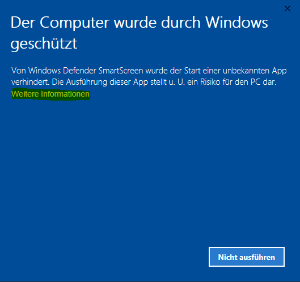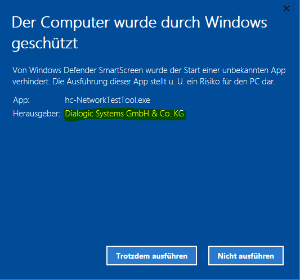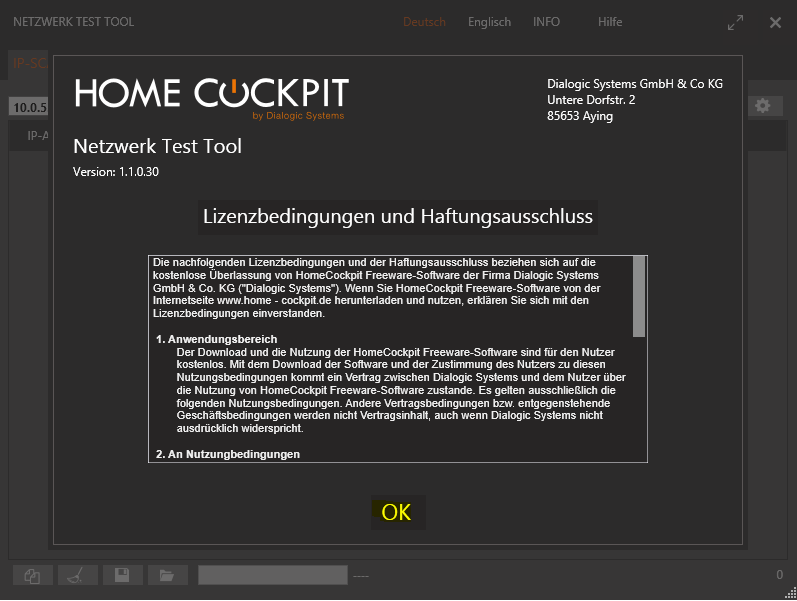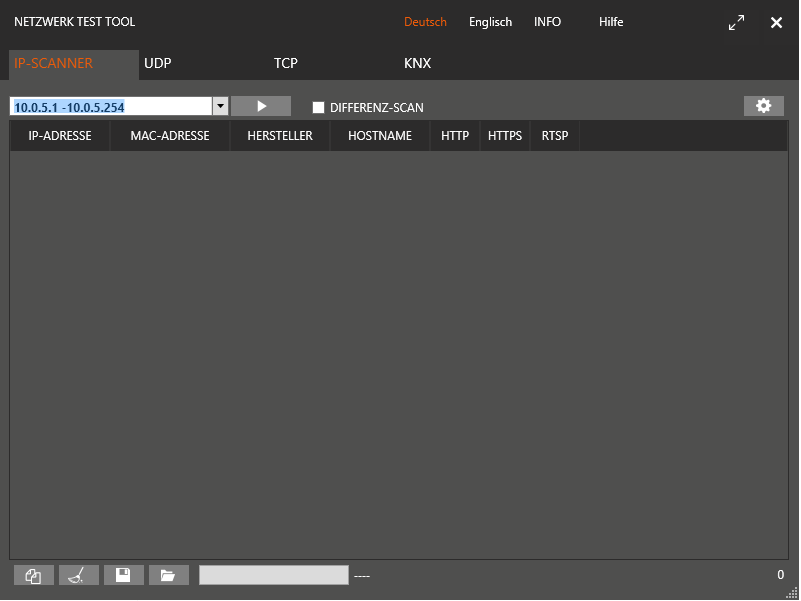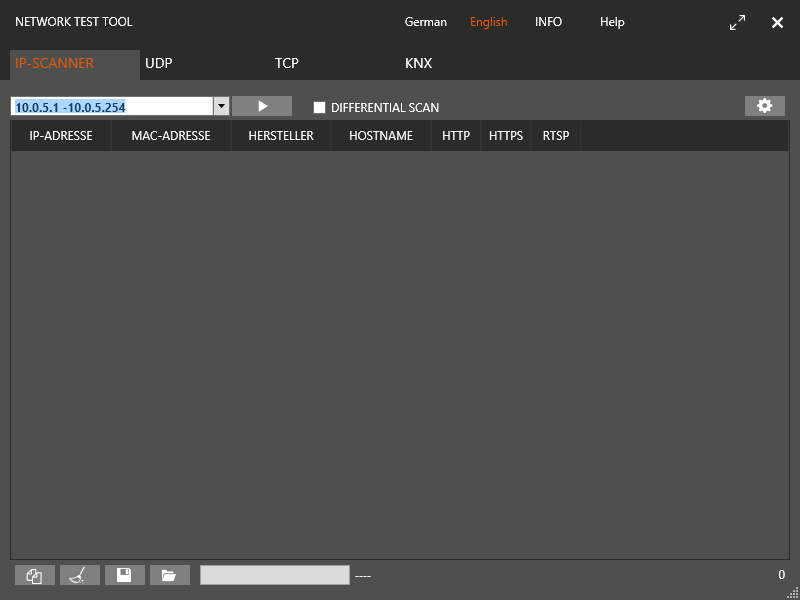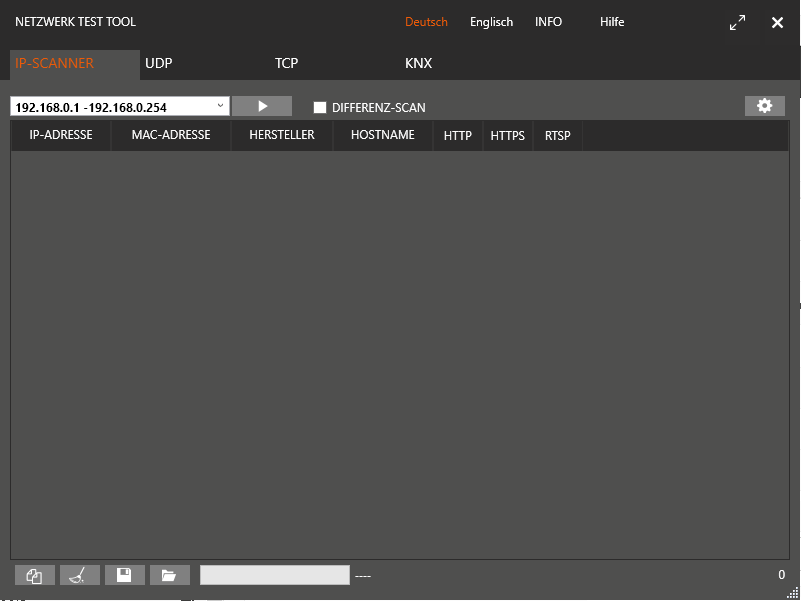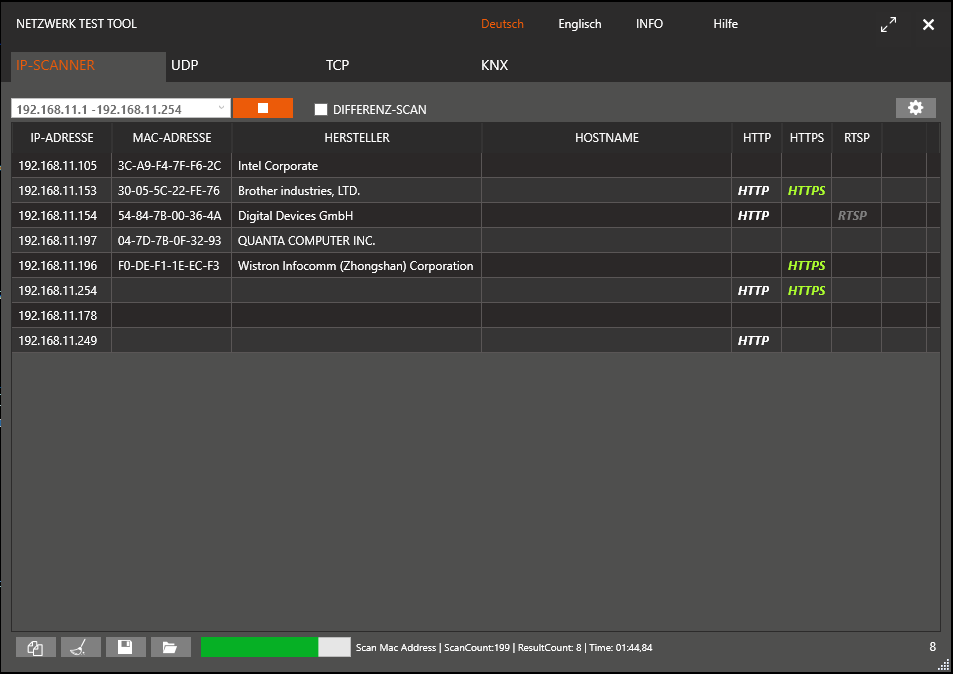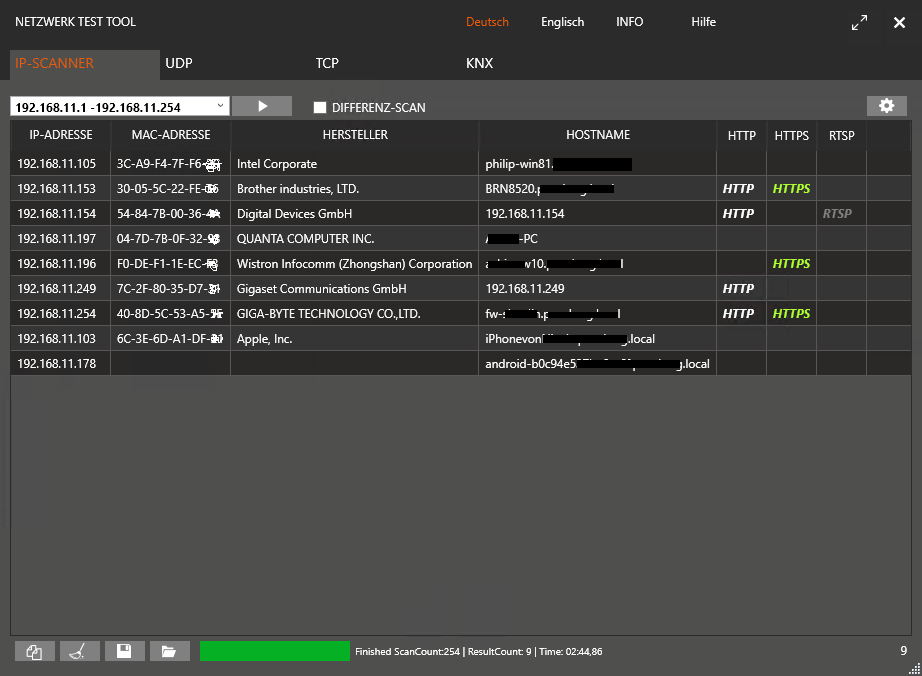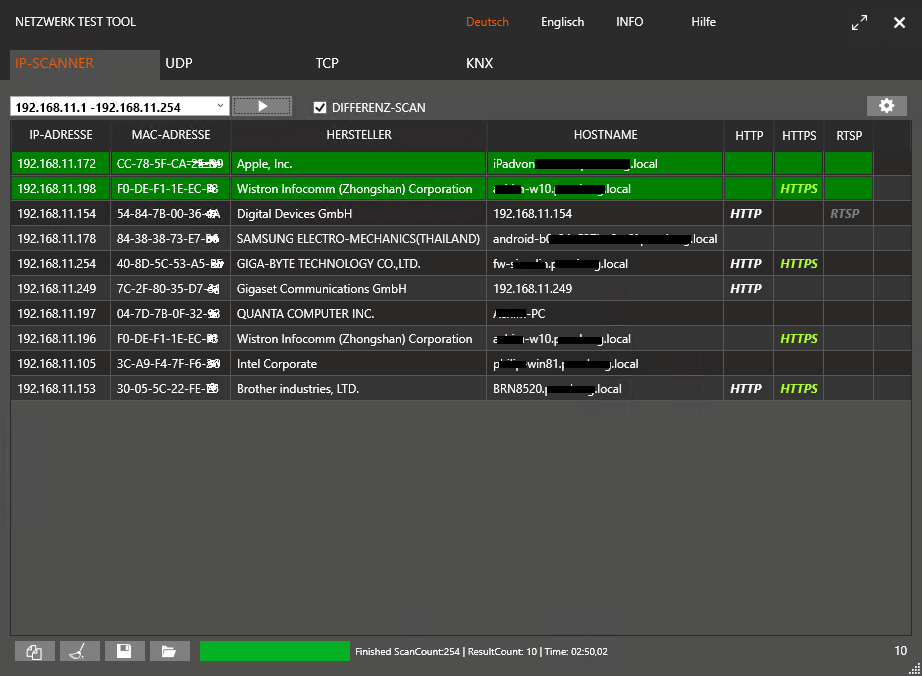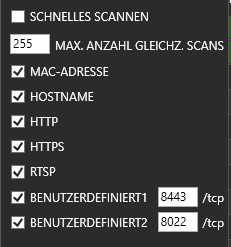Dialogic Systems GmbH & Co. KG
Kostenloser Windows-Netzwerk-Scanner zur Analyse lokaler Netzwerke.
Neben einem eingebauten IP-Scanner, mit dem sich einfach und zuverlässig Geräte innerhalb eines Netzwerks aufspüren lassen, kann das Tool auch als TCP/UDP-Sender und Listener arbeiten. Desweiteren unterstützt es das KNXnetIP-Protokoll als KNX-Busmonitor.
Es ist einfach zu bedienen, portabel und muss nicht installiert werden.
Starten des Programms
Führen Sie das Programm aus, indem Sie die ausführbare Datei "hc-NetworkTestTool.exe" durch einen Doppelklick starten.
Sofern Sie eine Sicherheitswarnung erhalten: Achten Sie auf die korrekte Angabe des Herausgebers, sie muss "Dialogic Systems GmbH & Co. KG" lauten.
Lizenzbedingungen
Wenn Sie das Freeware-Tool verwenden möchten, müssen Sie unseren Lizenzbedingungen zustimmen.
Klicken Sie hierfür auf den OK-Button:
IP-Scanner
Die Komponente IP-Scanner kann zum schnellen Auffinden von Netzwerkgeräten innerhalb eines Netzwerksegments verwendet werden.
Übersicht
Starten Sie den IP-Scanner durch Klicken auf den Button "IP-Scanner" im linken, oberen Bereich:
<Bild1>
Als erstes muss der Netzwerk-Bereich ausgewählt werden, auf dem der IP-Scan ausgeführt werden soll.
Wählen Sie im Dropdown-Feld ein erkanntes Netzwerk aus oder verändern Sie den Bereich nach Ihren Bedürfnissen:
Der IP-Scanner schlägt anhand der Adapter-Auswahl die zu scannenden Netzwerk-Bereiche vor, Sie können diese Bereiche dennoch bei Bedarf anpassen.
Die zu scannenden Netzwerk-Bereiche können entweder als IP-Bereich (z.B. 192.168.1.1-254 oder auch 192.168.1.1-192.168.1.254) oder in CIDR-Notation angegeben werden (z.B. 192.168.1.0/24).
Durch Drücken auf "Start" wird der Scan-Prozess gestartet. Je nach Größe des zu scannenden Bereichs und Geschwindigkeit des Netzwerks kann der Scan zwischen wenigen Sekunden und einigen Minuten dauern:
Im unteren Bereich liefert ein Status-Text und eine Progress-Anzeige Informationen zum durchgeführten Scan:
Der Scan-Prozess durchläuft mehrere Prozeduren, um an die verschiedenen Informationen zu gelangen. Die folgenden Informationen können dabei festgestellt werden:
- IP-Adresse: Jedes anhand einer im gewählten IP-Adressbereich liegende Netzwerkgerät mit der ermittelten IP-Adresse
- MAC-Adresse: die MAC-Adresse und den zur MAC-Adresse gehörenden Hersteller-Namen
- Name: der über DNS ermittelte Hostname des Geräts
- Offene Ports: Sofern typische TCP-Ports auf dem Netzwerkgeräts offen sind (http: TCP-Port 80, https: TCP-Port 443, rtsp: TCP-Port 554), werden diese angezeigt
- Optional: bis zu zwei weitere, selbst definierbare TCP-Ports können gescannt werden
Sobald der Scan-Durchlauf abgeschlossen ist, erscheint im Status-Text "Finished":
Das Ergebnis eines Scans:
- Jede Spalte lässt sich durch Drücken auf den Spalten-Namen neu sortieren
- Durch Klicken auf wird das Ergebnis des Scans in die Zwischenablage kopiert und kann von dort in andere Programme (z.B. Texteditor) übernommen werden
- Durch Klicken auf wird das Ergebnis in eine csv-Datei exportiert. Diese wird im gleichen Verzeichnis abgelegt, von dem aus das Tool gestartet wurde.
- Gespeicherte Scans können durch Klicken auf geladen werden.
Differenz-Scan
Bei eingeschalteter Option "Differenz-Scan" werden bei erneutem Scan Abweichungen beim Finden von Geräten farbig hervorgehoben; hinzugekommene Geräte werden grün, nicht mehr auffindbare Geräte rot angezeigt:
Besonders in Verbindung mit dem Import früherer Scans (gespeicherte Scans können durch Klicken auf geladen werden) lassen sich auch zeitlich weit auseinander liegende Unterschiede feststellen.
Scan-Optionen
Durch Klicken auf können Sie die Scan-Optionen anpassen:
- "Schnelles Scannen" beschleunigt den Scan-Vorgang, kann aber unter Umständen zu unvollständigen Suchergebnissen führen
- "Max. Anzahl gleichz. Scans" bestimmt die Segment-Größe, die in einem Durchgang gescannt wird.
- Die Felder "Mac-Adresse", "Hostname", "HTTP", "HTTPS" und "RTSP" lassen sich bedarfsweise ausschalten
- Mit den Feldern "Benutzerdefiniert1/2" lassen sich optional eigene TCP-Ports eintragen, nach denen gesucht werden soll.